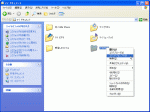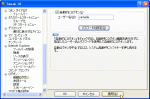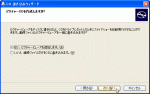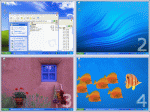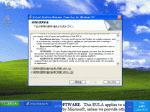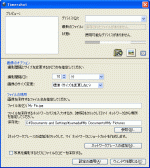定番ツール9本,ショート・レビュー ・「Open Command Window Here」 指定したフォルダをカレント・ディレクトリとした状態でコマンド・プロンプトを起動できる。Open Command Window Hereをインストールすると,エクスプローラの右クリック・メニューに[コマンドプロンプト]が追加される(図7-1)。ここで[コマンドプロンプト]を選択すると,このフォルダをカレント・ディレクトリとしたコマンド・プロンプトが開く(図7-2)。FTPで転送したいファイルがあるフォルダでコマンド実行したい場合などに重宝する。 ・「Alt-Tab Replacement」 「Alt」+「Tab」キー(アプリケーション切り替えのショートカット・キー)を押したときに,アプリケーションのサムネイルが表示される(図8)。ただし,アプリケーションによってはサムネイルが正しく表示されないこともある。 ・「Tweak UI」 Windows XPのユーザー・インターフェースを容易に変更できる。PowerToysの定番ツールである。自動ログオンの設定など,裏技的な設定変更が容易に行える。[スタート]-[すべてのプログラム]-[Powertoys for Windows XP]-[Tweak UI]で起動する(図9)。 ・「Power Calculator」 グラフ表示や単位変換も可能な高機能電卓。[スタート]-[すべてのプログラム]-[Powertoys for Windows XP]-[PowerToy Calculator]で起動する(図10)。ここでは反比例のf(x)=1/xのグラフ表示と1インチをミリ・メートルに変換した表示となっている。インチとミリ・メートルの変換は,プログラム開発者にはうれしい機能である。 ・「Image Resizer」 画像を右クリックして現れたメニューから[画像のサイズ変更]を選択することで起動する(図11-1)。ここで画像のサイズを変更できる。既定値では縮小した画像を新しく作成するが,[詳細設定]ボタンをクリックして設定項目を表示させることで上書きの設定も可能である(図11-2)。 ・「CD Slide Show Generator」 Windowsの機能でCD書き込みを行う際に,画像ビューアも書き込めるようにCD書き込みウィザードを機能拡張する(図12)。画像ビューアを追加書き込みしたCDはCD-ROM装置に挿入するだけでスライド・ショーを表示するようになる。スライド・ショーはWindows 2000やWindows 98でも実行できる。 ・「Virtual Desktop Manager」 4つの仮想デスクトップが使用できるようになる。起動はタスク・バーを右クリックし,[ツールバー]-[デスクトップマネージャ]と選択して行う。4つの仮想デスクトップで壁紙を変更することも可能である。仮想デスクトップはツールバー上の番号で切り替えが可能で,一覧表示をさせてからクリックすることでも切り替え可能である(図13)。 ・「Taskbar Magnifier」 タスク・バーの一部が拡大鏡になる。タスク・バーを右クリックし,[ツールバー]-[PowerToy拡大鏡]と選択して起動する。起動すると,マウスカーソルの周辺が拡大されるようになる。Windows付属の拡大鏡とほぼ同じ機能であるが,表示領域を大きく取らないという特徴がある。ただし,標準設定ではあまりに拡大表示が狭いので,タスク・バーとともに拡大領域を広げるのがお薦めである(図14)。拡大率の設定などは拡大鏡部分を右クリックして行う。 ・「Webcam Timershot」 PCカメラで自動撮影を行うツール。撮影は指定した間隔で行う。PCカメラは対応する機種があるようだ。ちなみに筆者はUSB接続のPCカメラとして,アイ・オー・データ機器の「MotionPix AVMC211」を所有しているが,このカメラは認識されなかった。[スタート]-[すべてのプログラム]-[Powertoys for Windows XP]-[Timershot]で起動する。図15は詳細設定まで表示させたものである。Webcam Timershotは[×]ボタンで閉じてもタスク・バーに収まったままであるので,終了させるときはタスク・バーのアイコンをクリックして[終了]を選択する必要がある。
【追記 2004年11月4日】 ・Opera 7.53 [プレイ]ボタンは表示されたが,機能しなかった。 [次ページ]ボタン,[前ページ]ボタンは機能した。 ・Netscape 7.1 [プレイ]ボタンは表示されない。 [次ページ]ボタン,[前ページ]ボタンは機能するが,表示順がIEと異なっていた。 ・Firefox 1.0 Preview Release [プレイ]ボタンは表示されない。 [次ページ]ボタン,[前ページ]ボタンは機能するが,表示順がIEと異なっていた。 |
XPを快適に使うPowerToysレビュー p2
あなたにお薦め
今日のピックアップ
-

NECが受注したe-Govのガバクラ移行が大幅遅延、構築手法の途中変更が影響か
-

生成AIを悪用して拡散するワームが登場する恐れ、セキュリティー研究者が警鐘
-

Javaはなぜかっこ悪いと思われているのか、ChatGPTと共に原因を探ってみた
-

PayPayと三井住友カードが取引履歴で資金繰り支援、加盟店取り込みへ高まる熱
-

有名人になりすまして投資広告を掲載、SNSで接触してみた結果
-

「四重苦」で伸び悩む日本市場、なぜ海外スマホメーカーが開拓に本腰を入れるのか
-

IIJ公式サイトのPVがある日突然13倍に、バズったわけでも炎上したわけでもない裏側
-

JavaScriptの文末のセミコロン、付けない場合はいったい何が起こるのか
-

ミッドレンジスマホのお薦めランキング、「値下げ」でコスパに変化
-

M3搭載「MacBook Air」とM2搭載モデルを比較、外付けディスプレー2台接続も試す
-

画面デザインが激変したAcrobat Reader、慣れるまでは旧UIとの併用も
-

縦長のWebページ全体を画像で保存、メニューから選べるEdgeがChromeより便利
 注目記事
注目記事
おすすめのセミナー
-

DX時代のベーシックスキル
わかりやすい構成のeラーニングで、DX時代の働き方の基本となるビジネススキルを、先人の知見、先進...
-

1級建築施工管理技士 第1次検定対策(オンラインサービス)
本サービスは、1次検定突破に向けて不可欠な知識を学べる「動画講義」と、実力と知識の定着を測るため...
-

2024年度 技術士 建設部門 第二次試験対策「個別指導」講座
本講座は、効率的な勉強を通じて、2023年度 技術士 建設部門 第二次試験合格を目指される方向け...
-

技術士 建設部門 第二次試験対策 動画速修コース(オンラインサービス)
本コースは、“点が取れる論文の書き方”に絞った講義となっており、各問題の特徴から基本的な文章の書...
-

1級土木施工管理技士 第1次検定試験対策(オンラインサービス)
本サービスは、オンラインで1次検定突破に向けて不可欠な基本知識を学べる「動画講義」と過去問を繰り...
-

生成AIモデル学習を実現するチップレットパッケージ
スケーラブルなチップレットパッケージの傾向と課題を解説。光電融合技術に基づくCPOによるシステム...
-

自動車未来サミット2024
100年に1度といわれる変革期にある自動車業界。最近は電動化トレンドに変化が見られます。自動車業...
-

「仮説立案」実践講座
例えば「必要な人材育成ができていない」といった課題に、あなたならどう取り組みますか? このセミナ...
注目のイベント
-

日経クロステックNEXT 関西 2024
2024年5月16日(木)~5月17日(金)
-

日経ビジネスCEOカウンシル
2024年5月16日(木)17:00~19:50
-

VUCA時代に勝ち残る戦略的サプライチェーン構築に向けて
2024年 5月 24 日(金) 10:00~16:20
-

人手不足を乗り越える 日本の産業界成長のシナリオ2024
2024年5月30日(木)10:20~17:45
-

キャリア・オーナーシップが社会を変える
2024年6月3日(月)~6月5日(水)
-

DX Insight 2024 Summer
2024年6月4日(火)、5日(水)
-

WOMAN EXPO 2024
2024年6月8日(土)10:00~17:30
-

デジタル立国ジャパン2024
2024年6月10日(月)、11日(火)
-

DIGITAL Foresight 2024 Summer
2024年6月13日(木)~8月8日(木)16:00~17:00 ※毎週火・木曜開催予定
-

成長戦略への次の一手、製品・サービス強化に効くDXの本質(仮)
2024年 6月 14日(金)
おすすめの書籍
-

図解 木造住宅トラブルワースト20+3 「雨漏り事故」「構造事故」の事例から学ぶ原因と対策
木造住宅のトラブルを「雨漏りワースト20」と「構造ワースト3」として類型化。原因と対策と損害額が...
-

東京大改造2030 都心の景色を変える100の巨大プロジェクト
建築や土木の専門記者が取材した、一歩踏み込んだ東京の再開発プロジェクトを豊富な写真や図面で紹介し...
-

一級建築士矩子と考える危ないデザイン
住宅や建築物で起こる身近な事故と背景、効果的な防止策を人気建築漫画「一級建築士矩子の設計思考」の...
-

ソフトバンク もう一つの顔 成長をけん引する課題解決のプロ集団
ソフトバンクにはモバイルキャリア事業以外のもう一つの顔が存在する。本書ではキーパーソンへのインタ...
-

検証 能登半島地震 首都直下・南海トラフ 巨大地震が今起こったら
地震発生直後に現地で撮影した被害写真を多数掲載。専門家や施設関係者への取材から見えてきた建築・土...
-

次世代自動車2024
【4月30日まで早割実施中!】日経Automotiveが、激動する自動車業界の1年を振り返り、今...
日経BOOKプラスの新着記事
-

ユニクロ 苦戦する海外店舗、撤退寸前からの反転攻勢
-

「泳げない者は沈めばいい」 ユニクロ柳井正と古参幹部の別れ
-

「金脈をつかんだ!」叫ぶ柳井正 ユニクロ1号店、開店秘話
-

「お前、もう帰れ!」東大卒の開発者が料亭で叱られた
-

はじめに:『金利 「時間の価格」の物語』
-

『「キーエンス思考」×ChatGPT時代の付加価値仕事術』を著者田尻望が熱弁
-

マッキンゼー調査で判明 日本企業のM&Aに求められる戦略
-

話題の本 書店別・週間ランキング(2024年4月第3週)
-

新社会人が読んでおくべきおすすめのビジネス書 記事まとめ
-

はじめに:『図解 木造住宅トラブルワースト20+3 「雨漏り事故」「構造事故」の事例から学ぶ原因と対策』
日経クロステック Special
What's New
総合
- 経営の見える化を目指すマイナビの挑戦
- Webサイト運営の新手法「サイト群管理」
- AI活用を加速するストレージの要件は
- 生成AIとサイバー攻撃/重要な4つの観点
- PayPay銀行、新時代の銀行インフラ
- “新しい働き方”にふさわしいPCとは?
- システム運用を劇的に効率化するには?
- デザイナー、技術者必見のものづくり技術展
- 【生成AI事例】デジタルで現場をDX化
- 「クラウド時代のあるべき運用」を熱く議論
- 業務や役割に応じた「社員に最適なPC」
- 生成AI活用へ「待ったなし」成功の秘訣
- 目指すは相互に行き来できるマルチクラウド
- 「稼ぐ力」を劇的に高めるROIC経営
- デルタ電子とロームが語る次世代電源戦略
- 大企業にもキントーンの導入が進む理由
- 医療セキュリティ対策の鍵はSaaS化?
- 「サーバ―」部門満足度トップ企業に訊く
- 製造業DX「データドリブン経営成功のシナリオとは」
- NTTドコモ支援の実践型教育プログラム
- 大教大とマウスパソコン教室の在り方を研究
- ジェイテクトエレクトロニクスのDX事例
- ビジネスPC、ITデバイス購買DXを推進
- 欧州トップ企業語る日本のセキュリティー
- 生成AIの活用の鍵は「内製とアジャイル」
- AIと自動化でエンジニアの能力を解き放て
- NTTデータに優秀なデジタル人財が集まる理由
- 神田れいみと学ぶ「ネットワーク活用白書」
- ゼロトラスト成功の秘訣を神田れいみと探る
- 専門家が斬る日本の意識と対策の現状は?
- オリックス銀行×富士通時田社長 特別鼎談
- マネージドサービスが安価に利用できる理由
- 脱レガシー案件≫SIerに必要な人財像は
- DXや生成AI活用に挑む大阪府
- 3段階で考える、DXで企業力を高める方法
- イノベーションの起爆剤
- 大規模プロジェクトでPMが注意すべき点は
- 守りながら攻める“製造DX”の方法論とは
- ランサムウエアから診療データはこう守る
- 最新サーバーに学ぶ熱設計の最前線
- PC管理の課題を課題をまるごと解決
- 日本語に強い「和製生成AIモデル」が誕生
- 動画解説>生成AIからDX変革まで
- 大阪・名古屋エリアのDXが注目される理由
- 木質建築空間デザインコンテスト受付開始
- 最適なネットワークを早く安く簡単に実現!
- セキュリティ×スキルUP≫JSOLの提案
- 力点は「未来予測」へ:データ利活用の勘所
- 生成AI活用でSAP BTPの価値が進化
- ServiceNowでDXを加速≫方法は